Hvis IP-en din er flagget, vil denne feilen oppstå ofte
- De IP-adressen din er midlertidig blokkert feil er ikke veldig vanlig, men det tyder på at IP-en din har brutt vilkårene og forskriftene til et nettsted eller en tjeneste.
- For mange påloggingsforsøk resulterer ofte i en midlertidig IP-blokkering også.
- Å bruke en VPN eller en proxy er den raskeste måten å komme seg rundt en IP-blokk på, men hvis forbudet er midlertidig, du bør vente med det.
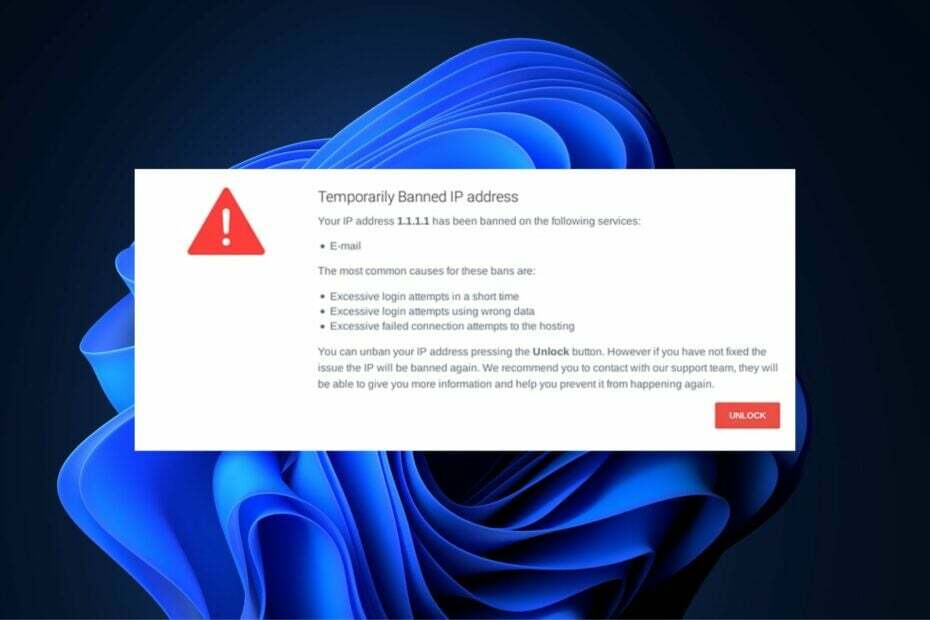
En IP-blokkering er ikke en vanlig feil blant Windows-brukere, men det er mulig å få IP-adressen din blokkert fra å få tilgang til et nettsted. Det er flere årsaker bak denne blokkeringen. Uansett årsak, vil vi gi deg de syv beste måtene å hjelpe deg med å løse feilen.

Surf på nettet fra flere enheter med økte sikkerhetsprotokoller.
4.9/5
Få rabatten►

Få tilgang til innhold over hele verden med høyeste hastighet.
4.7/5
Få rabatten►

Koble til tusenvis av servere for vedvarende sømløs surfing.
4.6/5
Få rabatten►
Hvorfor er IP-en min midlertidig blokkert?
Feilen IP-adressen din er midlertidig blokkert er ganske sjelden, men når den utløses, kan den hindre deg i å få tilgang til en bestemt nettside eller tjeneste. Her er noen av de vanlige årsakene til dette problemet:
- Flere pålogginger: De fleste nettsteder med påloggingssider har et begrenset antall påloggingsforsøk du kan gjøre. Hvis du har overskredet grensen, kan IP-en din være midlertidig blokkert. Dette er for å hindre hackere fra brute-tvinge påloggingssiden.
- Usikker tilkobling: I sjeldne tilfeller kan IP-adressen din bli midlertidig blokkert hvis du prøver det få tilgang til et sikkert nettsted ved hjelp av en usikker tilkobling.
- Ondsinnet aktivitet: Du kan utløse feilen IP-adressen din er blokkertpå grunn av ondsinnet aktivitet hvis et nettsted oppdager mistenkelige aktiviteter fra IP-adressen din.
- Landsforbud: Onlinetjenester som spill, betalingsleverandører og strømmenettsteder har ofte plasseringsbegrensninger for å hindre brukere fra visse land fra å få tilgang til nettsidene deres.
- Portskanning: Portskanning innebærer å skanne gjennom en server eller et nettsted for å oppdage åpne porter. Hackere bruker ofte denne metoden for å utføre angrep, så hvis du forsøkte en portskanning mot et nettsted, kan IP-en din bli midlertidig blokkert.
Nå vet vi årsaken bak denne feilen, så la oss gå videre til løsningene for å fikse den.
Hva kan jeg gjøre hvis IP-en min er midlertidig blokkert?
Før vi går over til mer kompliserte løsninger, la oss gå gjennom noen enkle raske metoder som kan løse problemet med en gang:
- Tilbakestill ruteren og PC-en. Noen ganger løser denne enkle justeringen alt.
- Sørg for at du har installert alle de nyeste OS-oppdateringene.
- Prøv å bruke en annen nettleser og sjekk om nettstedet eller tjenesten fortsatt blokkerer deg.
- Sjekk hele meldingen for blokkering. Hvis du er blokkert fra påloggingsforsøk, kan den handlingen ha en venteperiode etter at du kan prøve igjen, så du må vente.
- Prøv å koble til et annet hotspot hvis du er blokkert av nettstedet ved hjelp av et Wi-Fi-nettverk.
Hvis disse raske løsningene ikke løste problemet, se gjennom løsningene nedenfor.
1. Sjekk om IP-adressen din er svartelistet
- Start din foretrukne nettleser, besøk Hva er min IP-adresse nettstedet, og klikk på Sjekk IP-adressen min knapp.
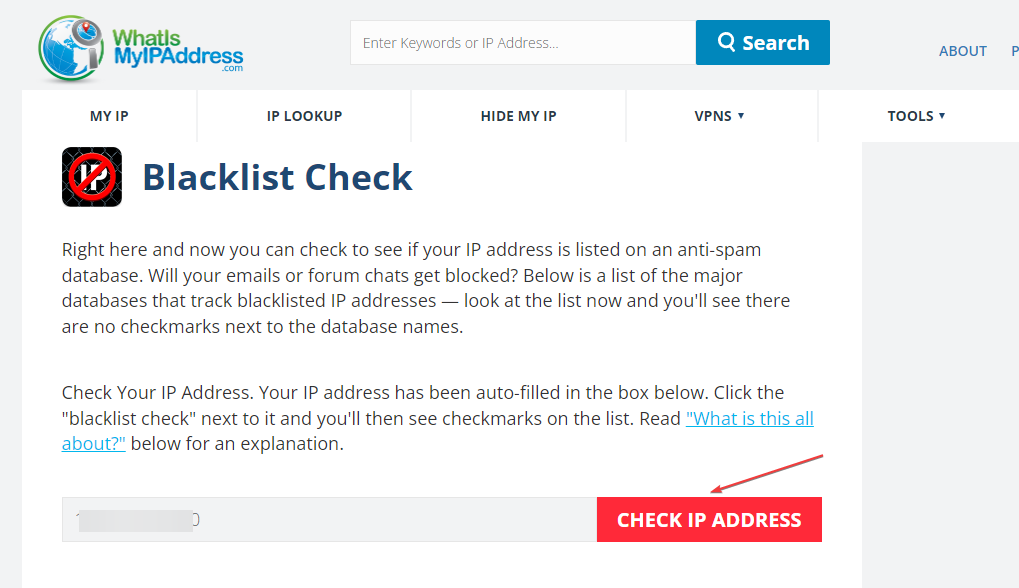
Etter å ha klikket på knappen, vil nettstedet gi deg en detaljert rapport over data samlet på din IP-adresse. Det vil vises i rapporten om IP-en din har blitt utestengt.
I tillegg bruker de fleste nettsteder tjenestene til offentlig tilgjengelige IP-adressesvartelister. Disse listene er satt sammen basert på data fra andre nettsteder og inneholder IP-adresser til kjente spammere og hackere.
2. Endre DNS-serveren din
- trykk Windows tasten + R, Skriv inn ncpa.cpl, og treffer Tast inn.
- Deretter høyreklikker du på din Internett-tilkobling, og velg Egenskaper.
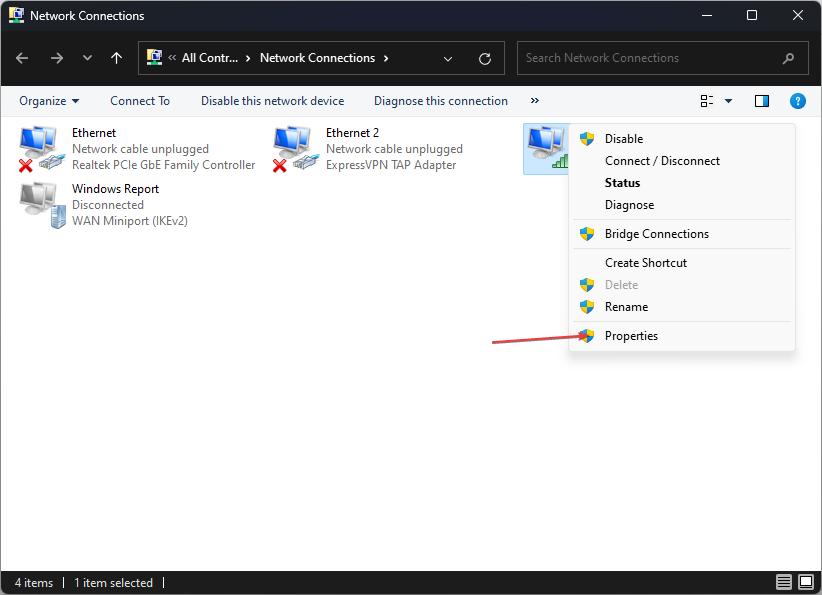
- I popup-vinduet dobbeltklikker du på Internett-protokoll versjon 4 (TCP/IPv4) fanen.
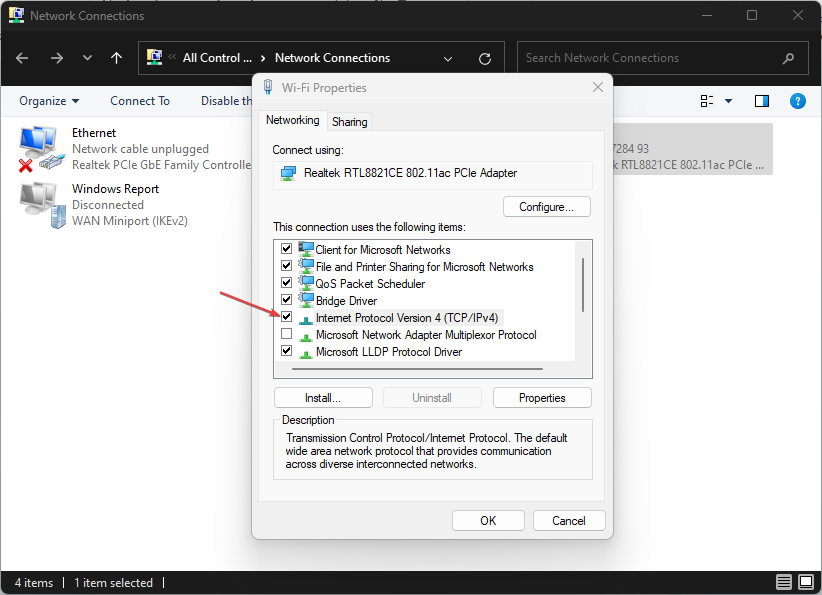
- Velg nå alternativet Bruk følgende DNS-serveradresser, og Enter 1.1.1.1 som din Foretrukket DNS-server, og 1.0.0.1 som din Alternativ DNS-server.
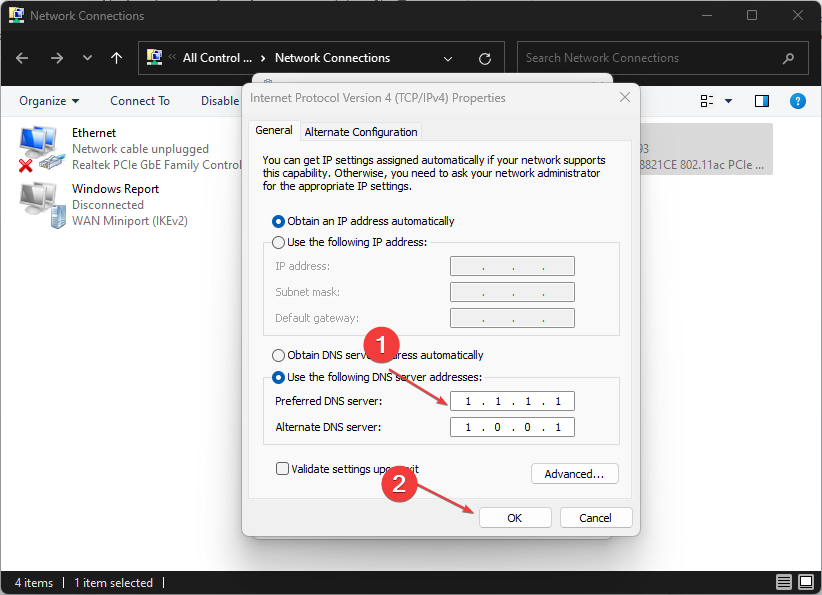
- Klikk OK og gå ut av vinduet, bør du kunne omgå IP-blokkeringen etter å ha tilbakestilt DNS-adressen din.
Noen ganger kan en feil med DNS-serveren blokkere IP-en din. Å endre DNS ofte er hva du skal gjøre når IP-adressen din er blokkert.
Eksperttips:
SPONSORES
Noen PC-problemer er vanskelige å takle, spesielt når det kommer til ødelagte depoter eller manglende Windows-filer. Hvis du har problemer med å fikse en feil, kan systemet ditt være delvis ødelagt.
Vi anbefaler å installere Restoro, et verktøy som skanner maskinen din og identifiserer hva feilen er.
Klikk her for å laste ned og begynne å reparere.
Hvis du noen gang støter på feil med DNS-serveren din, her er en guide som gir deg fikser de vanligste DNS-problemene.
3. Se etter skadelig programvare
- trykk Windows tasten + S, Skriv inn Windows-sikkerhet, og treffer Tast inn.
- Velg nå Virus- og trusselbeskyttelse, velg deretter Skannealternativer.
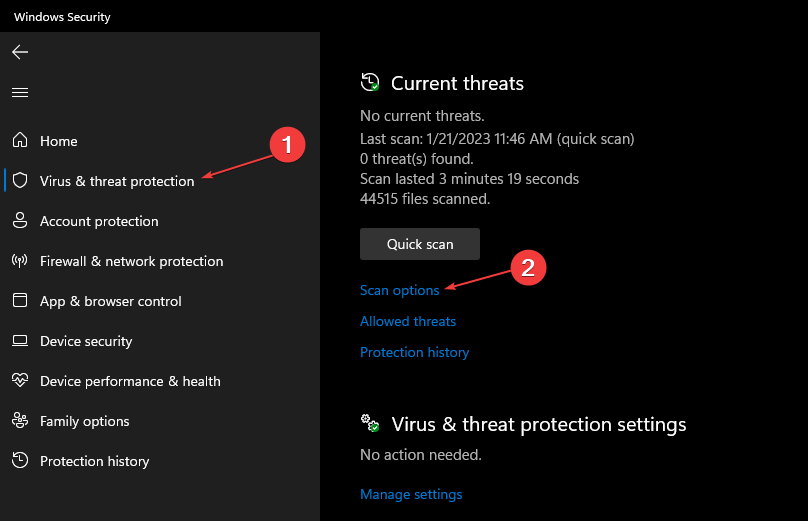
- Velg deretter Full skanning og klikk Skann nå.

Når skanningen er fullført, vil Windows Defender gi deg en kort oversikt over PC-ens sikkerhet. Du kan kjøre en fullstendig systemskanning ved å bruke tredjeparts antivirusprogramvare for å sjekke systemet for skadelig programvare.
I tilfelle Windows Defender vil ikke skanne, husk å lese veiledningen vår om hvordan du fikser feilen.
- Net Helpmsg 2186: Tjenesten svarer ikke [Fiks]
- Slik tilbakestiller du raskt GPU-en din med en snarvei/hurtigtast
- Slå sammen C- og D-stasjon i Windows 11: Slik gjør du det i 3 trinn
- Slik gjenoppretter du slettede klistrelapper på Windows 11
4. Bruk en VPN
Hvis IP-en din er midlertidig blokkert, er en av de raskeste måtene å omgå blokkeringen å bruke en VPN-klient for å få tilgang til nettstedet.
Det er mange gratis og betalte VPN-er tilgjengelig, som du raskt kan fyre opp for å hjelpe deg med å omgå IP-blokken.
Som et eksempel kan du få et ledende VPN-verktøy med de sterkeste online krypterings- og IP-obfuskeringsverktøyene for å stoppe IP-blokkering på PC-en din.
ExpressVPN er toppspilleren innen personvern og online databeskyttelse. Den tilbyr deg over 3000 servere over hele verden i 94 land.
Du har også ubegrenset tilgang til alle nettsteder over hele verden for å navigere fritt uten å bli blokkert eller utestengt.

ExpressVPN
Registrer deg for ExpressVPN i dag for å få fullt personvern på nettet og unnslippe problemer med blokkerte IP-adresser.
Som en siste utvei kan du prøve å kontakte webansvarlig for nettstedet eller tjenesten som blokkerte deg og finne ut hvorfor IP-en din ble utestengt.
Noen ganger kan webmastere blokkere en hel klasse med IP-er frivillig eller ved en feiltakelse, og bare fordi IP-en din er i den klassen, blir du også blokkert.
Med trinnene ovenfor bør du kunne løse en midlertidig blokkert IP-adresse. Hvis du har andre løsninger for å komme deg rundt en IP-blokk, kan du gi oss beskjed i kommentarene nedenfor.
Har du fortsatt problemer? Løs dem med dette verktøyet:
SPONSORES
Hvis rådene ovenfor ikke har løst problemet, kan PC-en oppleve dypere Windows-problemer. Vi anbefaler laster ned dette PC-reparasjonsverktøyet (vurdert Great på TrustPilot.com) for enkelt å løse dem. Etter installasjonen klikker du bare på Start søk og trykk deretter på Reparer alle.

![Skann og administrer gyldige IP-adresser på LAN-nettet ditt [Full guide]](/f/6dcbe13ab2c728d63280de99e708588e.jpg?width=300&height=460)
![Slik endrer du MAC-adressen din i Windows 10 [FULL GUIDE]](/f/20c939cbd657a575440f197336183f8c.jpg?width=300&height=460)